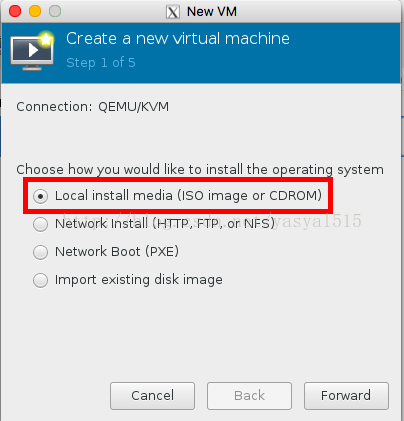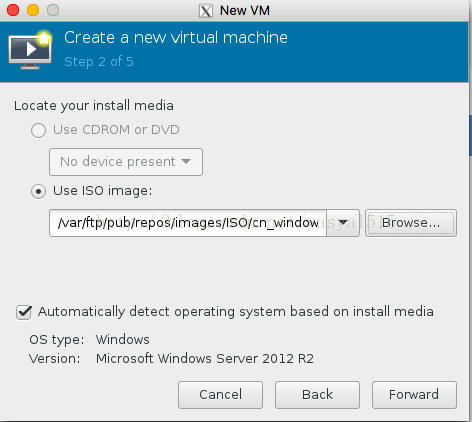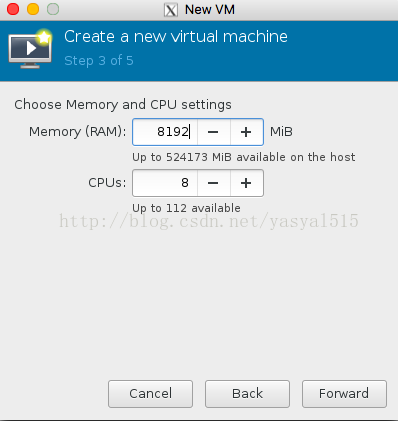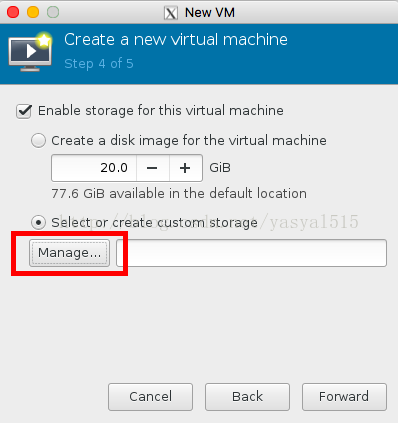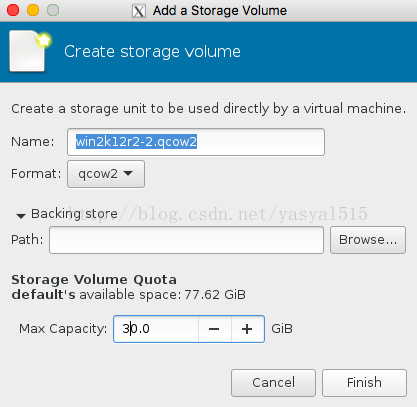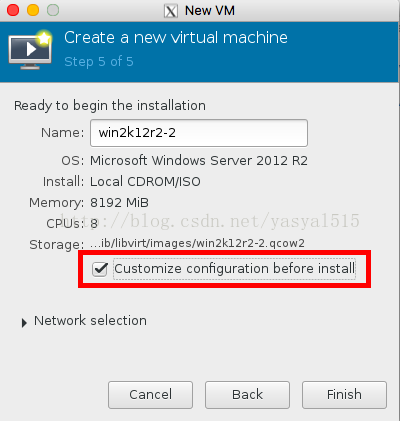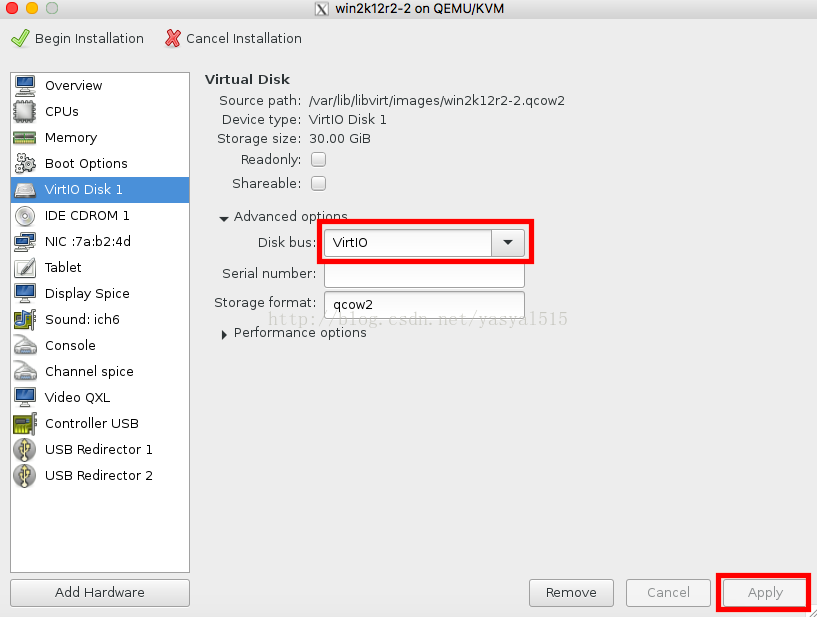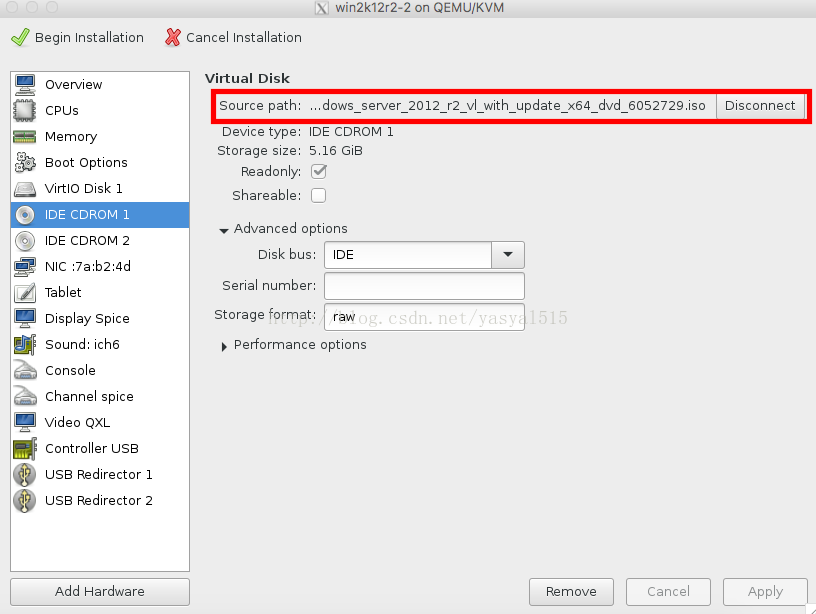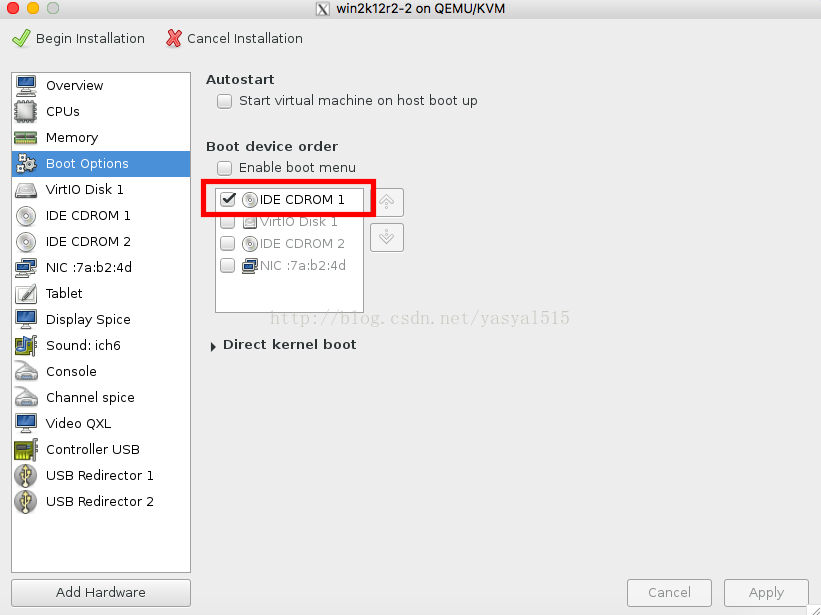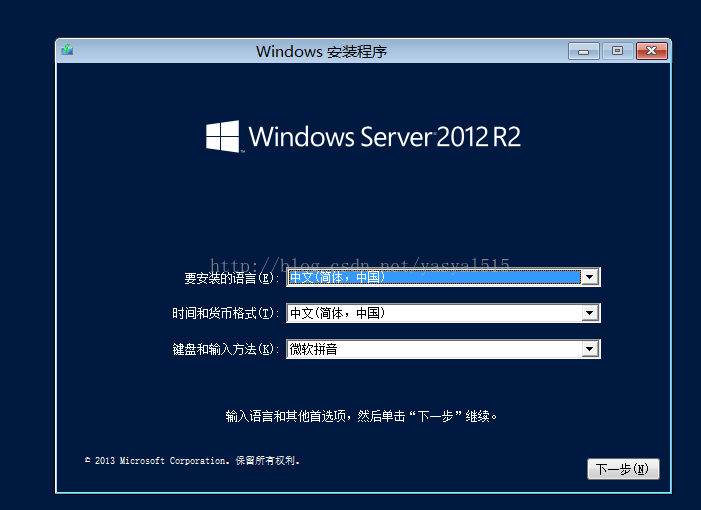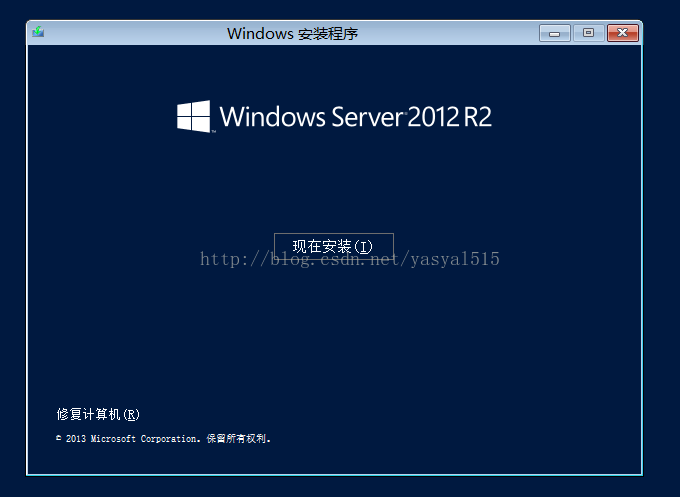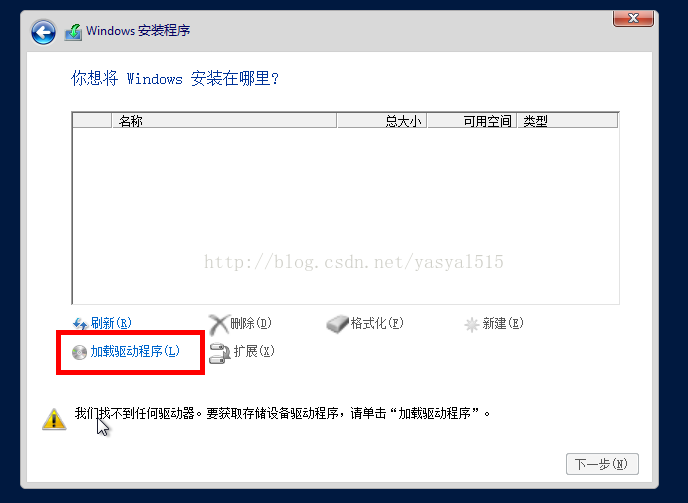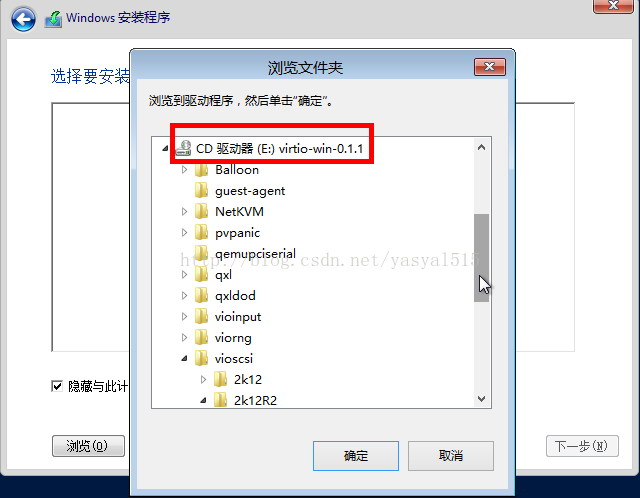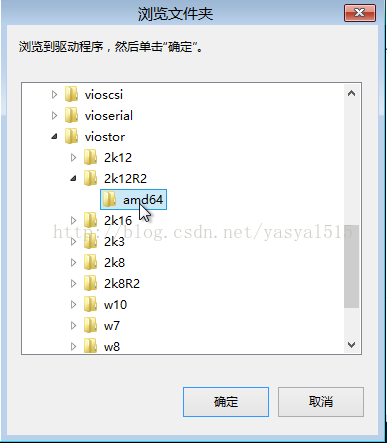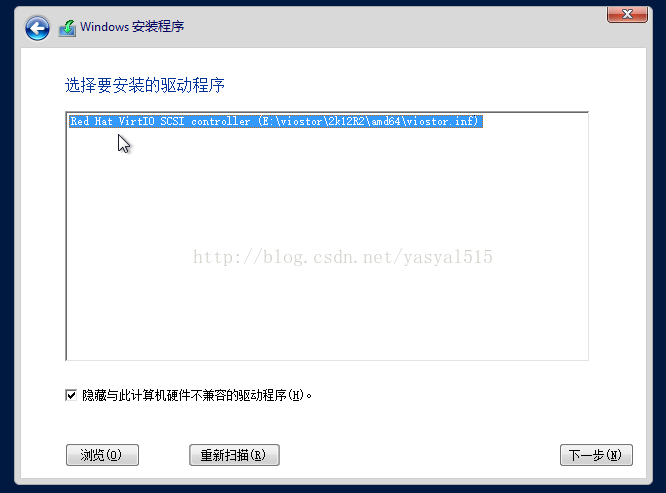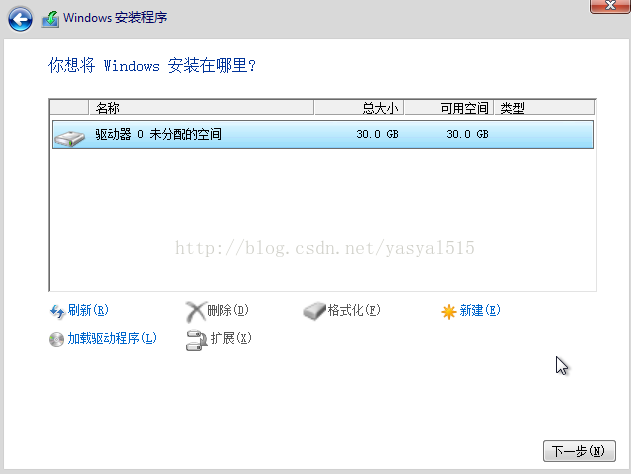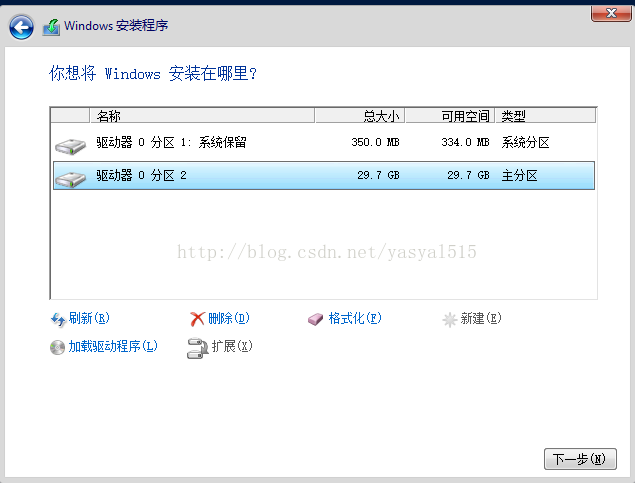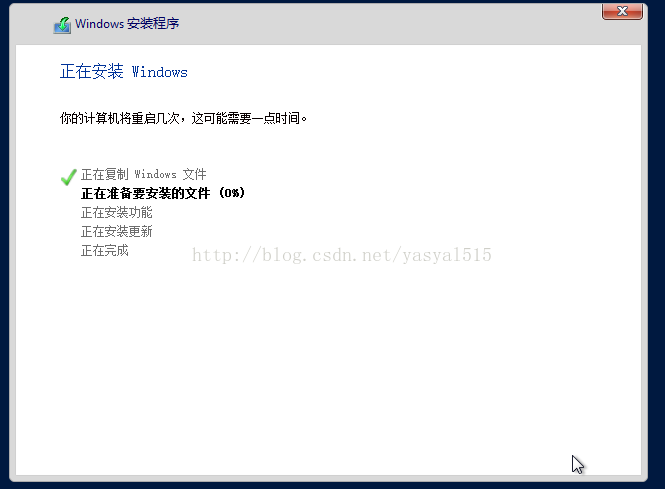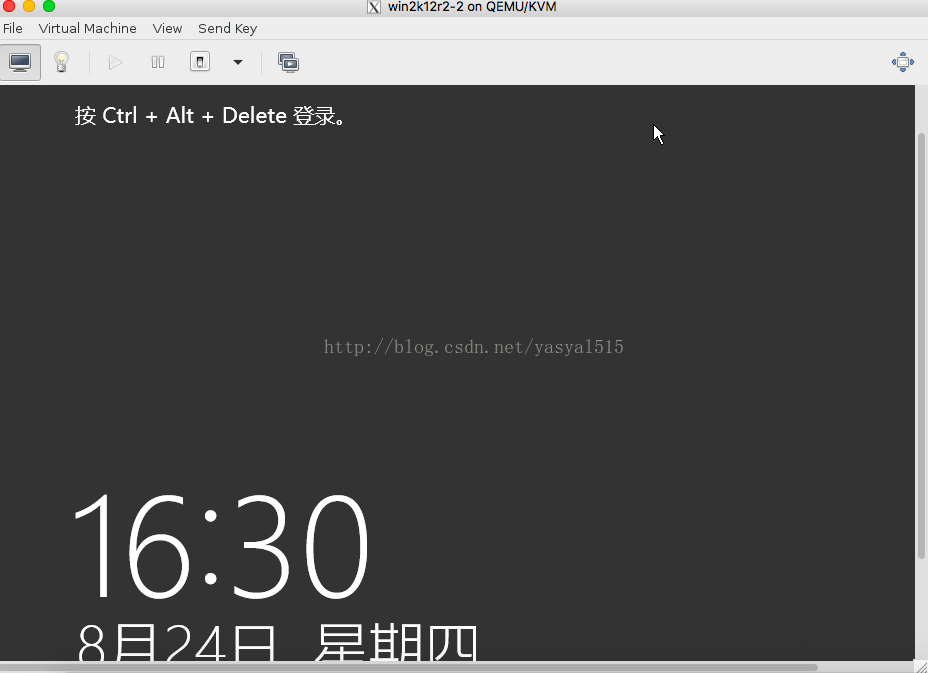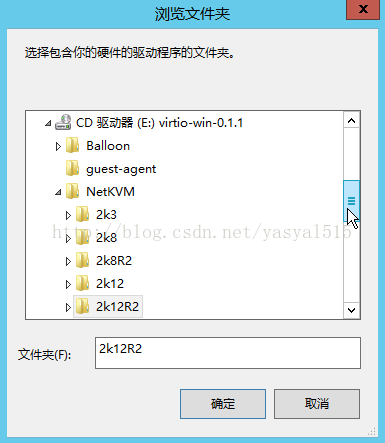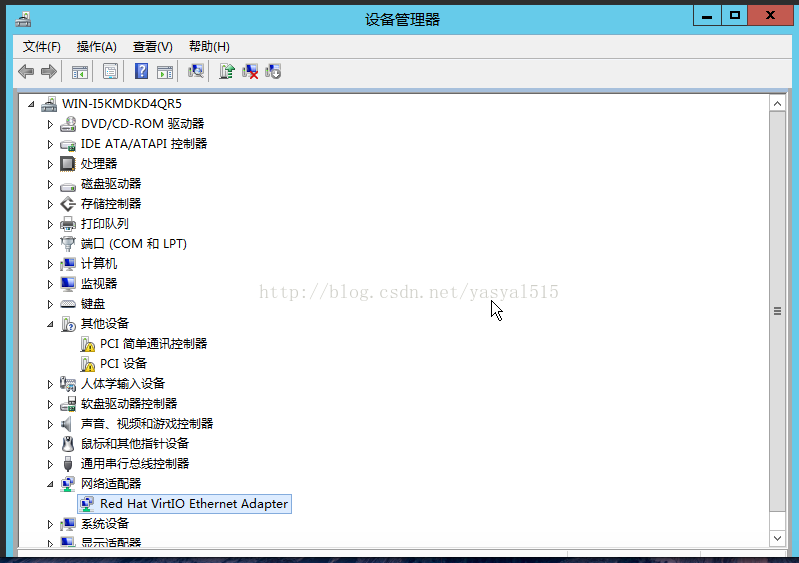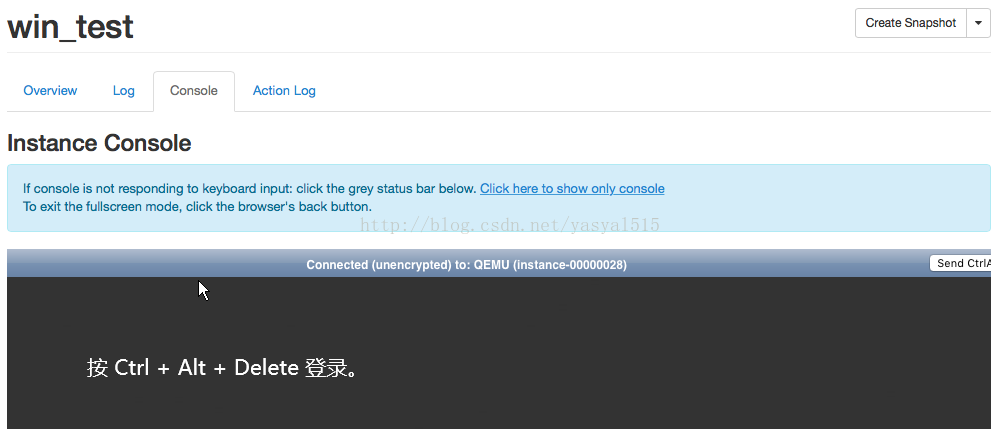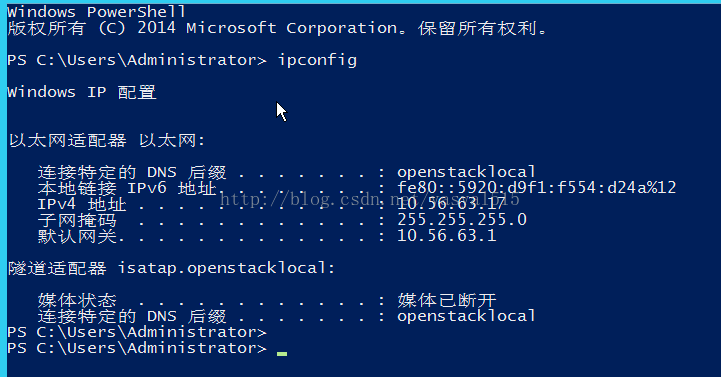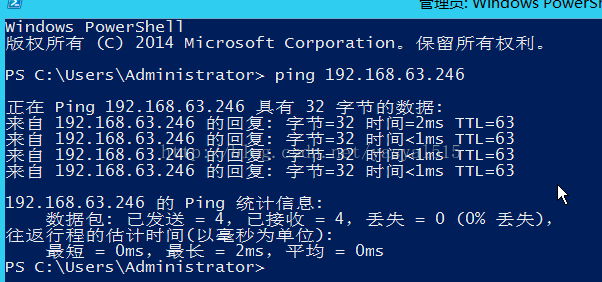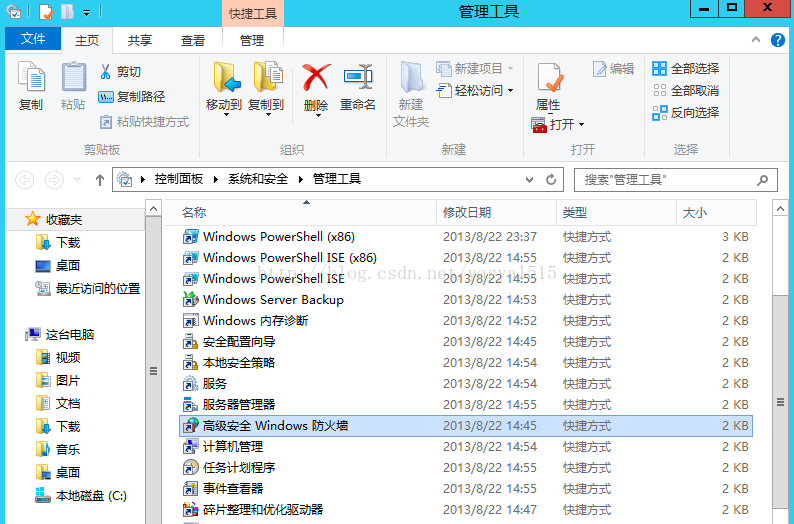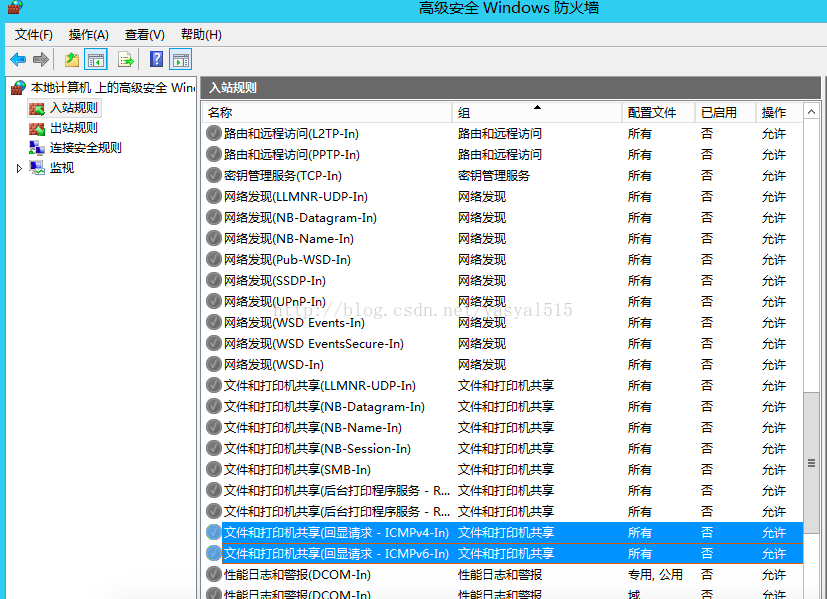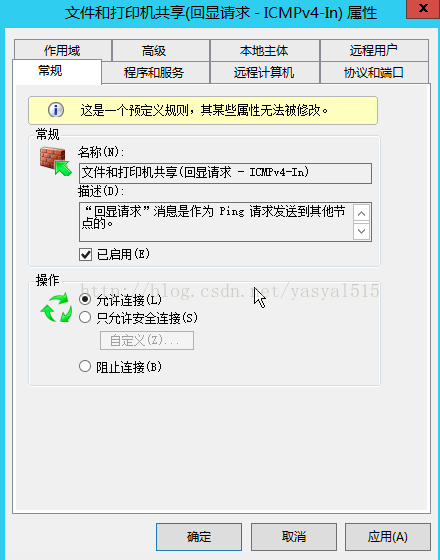利用openstack管理windows虚拟机,以windows2012为例。Windows系统和Linux系统有所差别,因为KVM默认使用的硬盘格式为virtio,而windows系统不自带virtio驱动,所以需要装virtio驱动,并且网卡驱动也需要更新为virtio驱动,如果不安装virtio驱动,在创建vm时会失败,系统启动无法加载硬盘驱动。本文使用virt-manager工具进行制作。
详细步骤:
1、选用iso镜像进行安装:
2、选择已经加载好的iso镜像:
3、设定内存和CPU大小:
4、新创建一个卷用来做系统存储盘:
5、在创建前,勾选安装前配置选项:
6、磁盘总线格式改为virtio,并点击apply:
7、网卡类型也更改为virtio模式:
8、新添加一个盘用来挂载virtio驱动,device type要选择CDROM:
9、CDROM1挂载windows2012的iso镜像:
10、更改boot顺序:
11、就进入安装页面了,选择语言,开始安装:
12、开始安装virtio驱动:
13、选择驱动如下:
14、进入到分区界面,新建一个分区进行安装:
15、开始安装:
16、安装完成后,界面如下,设定好登陆密码即可登陆:
17、进入系统后,到设备管理器进行更新网络驱动:
至此,系统安装完毕,shutdown虚拟机。
18、将镜像上传openstack
[root@cloud ~]# glance image-create--name "win_test" --file /var/lib/libvirt/images/win2k12r2-2.qcow2--disk-format qcow2 --container-format bare --visibility public --progress
[=============================>]100%
+------------------+--------------------------------------+
| Property | Value |
+------------------+--------------------------------------+
| checksum | 743d6427402adca2f69630aa0fae8e5c |
| container_format | bare |
| created_at | 2017-08-24T09:21:24Z |
| disk_format | qcow2 |
| id |af2f58cf-bb25-4da9-b400-01d09e9b0a21 |
| min_disk | 0 |
| min_ram | 0 |
| name | win_test |
| owner |b7d086c495ab4d2694d7e9a876f8aafa |
| protected | False |
| size | 21478375424 |
| status | active |
| tags | [] |
| updated_at | 2017-08-24T09:24:04Z |
| virtual_size | None |
| visibility | public |
+------------------+--------------------------------------+
界面显示如下:
19、进入该vm,查看网卡ip都正常:
可以ping通外部服务器ip:
但从外部服务器却ping不通该vm:
[root@cloud ~]# ping 192.168.63.6
PING 192.168.63.6 (192.168.63.6)56(84) bytes of data.
^C
--- 192.168.63.6 ping statistics---
7 packets transmitted, 0 received, 100% packetloss, time 5999ms
20、分析是windows2012R2系统防火墙进行了限制,于是修改防火墙策略:
找到入站规则:
开启ICMP回显请求:
21、现在再从外部服务器ping该vm就通了:
[root@cloud ~]# ping 192.168.63.6
PING 192.168.63.6 (192.168.63.6)56(84) bytes of data.
64 bytes from 192.168.63.6:icmp_seq=1 ttl=127 time=3.62 ms
64 bytes from 192.168.63.6:icmp_seq=2 ttl=127 time=0.477 ms
64 bytes from 192.168.63.6:icmp_seq=3 ttl=127 time=0.527 ms
至此,结束。